Vamos a explicarte cómo puedes identificar los diferentes tipos de cable USB que existen en el mercado. Para esto, vamos a repasar los tipos de USB, ya que va a ser algo imprescindible si luego quieres identificar los cables que los contienen. Porque al final los cables son eso, una manera de conectar dispositivos utilizando los estándares USB existentes.
Vamos a dividir este artículo en tres partes. Primero empezaremos por lo básico, con dos en las que te enseñaremos las diferentes versiones del estándar USB para que sepas diferenciar cuál te conviene tener, y también los diferentes tipos de conector con los que puedes encontrarte. Y luego, terminaremos con algunos consejos para identificar y elegir el cable USB que puedas necesitar.
Versiones del estándar USB
Lo primero que tienes que mirar en un cable, va a ser precisamente lo que no puedes ver claramente. Se trata de la versión del estándar USB que está utilizando, ya que dependiendo de esto, la velocidad de transferencia será mayor o menor. EL USB fue lanzado oficialmente en 1996, y desde entonces ha ido evolucionando con diferentes versiones que han ido mejorando sus características:
- USB 1.0: Son los más antiguos, y el estándar USB de menor menor velocidad. Su tasa de transferencia es de hasta 1,5 Mbit/s (188 kB/s), y es utilizado sobre todo en interfaces humanas como los teclados, los ratones o las webcams.
- USB 1.1: Es la mejora del 1.0 conocida como de velocidad completa o “plug and play“. Su tasa de transferencia sube hasta 12 Mbit/s (1,5 MB/s), aunque todavía estaba lejos de las velocidades que alcanzarían los siguientes estándares.
- USB 2.0: Conocida también como de alta velocidad, alcanza tasas de transferencia de hasta 480 Mbit/s (60 MB/s), aunque en la práctica suele quedarse en 280 Mbit/s (35 MB/s). Es el estándar más extendido de momento, y cuenta con dos líneas para datos y dos de alimentación de alta velocidad. También puede cargar dispositivos a 2,5 W de potencia.
- USB 3.0: También se le llama de velocidad superalta, y tiene una tasa de transferencia de hasta 4,8 Gbit/s (600 MB/s), diez veces superior a la velocidad del USB 2.0 gracias a sus cinco contactos adicionales.
- USB 3.1: Se le denomina de velocidad superalta+ o SuperSpeed, y duplica la velocidad de su predecesor, con una tasa de transferencia de hasta 10 Gbit/s (1,25 GB/s). Es el que suele ser utilizado por los conectores de Tipo C que te vamos a explicar un poco más adelante.
- USB 3.2: Presentado en febrero del 2019. Será capaz de ofrecer tasas de transferencia de hasta 20 Gbit/s (2,5 GB/s), y los primeros periféricos en utilizarlo llegaron en 2020.
- USB 4.0: Presentado también en 2019, es el estándar más reciente hasta la fecha. El USB4 será capaz de ofrecer tasas de transferencia de hasta 40 Gbit/s (5 GB/s), y los primeros equipos en utilizarlo han llegado en 2021.
Para saber el tipo de estándar que está utilizando el cable de USB que tengas delante de ti, tendrás que mirar donde lo tiene indicado en la caja. Esto es muy importante, porque puedes acabar comprando un cable USB muy barato en un bazar para luego darte cuenta de que la transferencia de archivos con él se realiza a velocidad de caracol.
Es recomendable mirar cables que tengan el conector USB con el plástico en color azul en vez de negro, ya que se empezó a utilizar en el USB 3.0 para diferenciarlo de los anteriores. Y teniendo en cuenta que el estándar USB 3.0 es el más avanzado para conectores de tipo A, es muy recomendable que te asegures de que cualquier cable que tengas con un cabezal USB de tipo A tenga este color.
Tipos de conectores USB
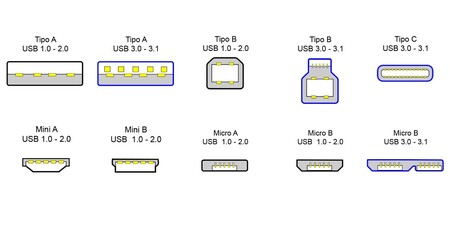
En el anterior punto hemos terminado mencionando los conectores de tipo A. Para que lo entiendas, ahora vamos a decirte cuáles son los diferentes tipos de conector de USB, porque más allá del estándar que dicta la velocidad de transferencia, luego hay distintos tipos de ranura.
- USB Tipo A: Ha sido el conector predominante entre los periféricos y ordenadores principales hasta la llegada de otros más pequeños. Los USB de Tipo A pueden ser utilizados con los estándares USB 1.0, 2.0, así como por los USB 3.0 y 3.1. Sin embargo, los conectores que utilizan el estándar 3.0 se diferencian del resto por tener una pestaña interna, como un pequeño plástico de color azul. Por lo tanto, si no lo lleva es porque es de velocidades inferiores.
- USB Tipo B: Ha sido el conector que suele utilizarse para conectarse a periféricos como impresoras y escáneres, aunque a menudo sólo para proporcionar alimentación. Hay dos tipos diferentes de conector de Tipo B, el "convencional" para los estándares USB 1.0 y 2.0, y otro con una forma ligeramente diferente y una pestaña azul en el interior para el USB 3.0.
- USB Tipo C: Es el tipo de conector más moderno, y es el sucesor de los MicroUSB. Se caracteriza por ser completamente reversible, por lo que puedes conectarlo siempre por cualquiera de sus lados. Estos también son los conectores utilizados por Thunderbolt 3, un estándar alternativo al HDMI.
- Mini USB: Fue el primer tipo de USB que se redujo de tamaño para conectar periféricos más pequeños. Fue bastante utilizado por cámaras de fotos y móviles, especialmente en el modelo Mini B, pero de eso hace ya bastantes años.
- Micro USB: Sucesor del Mini USB, ha sido muy popular y el más utilizado por dispositivos pequeños. Posiblemente, si tu móvil es de una gama inferior o tiene un par de años todavía te encuentres con él, aunque también ha sido utilizado en muchos otros tipos de periférico.
Consejos importantes para elegir un cable USB
Lo primero que debes tener en cuenta cuando compras un cable USB es que el tipo de conector tiene que corresponder al puerto que tenga el dispositivo en el que lo quieres utilizar. Por ejemplo, no vas a poder conectar un cable que sea un USB de tipo C en un dispositivo que tenga un puerto USB de tipo A.
Los conectores más comunes son los de Tipo A y los de Tipo C. Los demás está bien conocerlos y saber identificarlos por si te encuentras con un dispositivo diferente, pero lo normal es que tenga un conector de tipo A "de los de toda la vida", o uno pequeño de tipo C de los reversibles.
Puedes conectar los USB de tipo A que sean de una versión superior en una ranura inferior, o viceversa. Lo único que debes tener en cuenta es que la velocidad de transferencia será la del cabezal o ranura con una versión inferior, de forma que si tienes un dispositivo con un conector de USB 3.0, pero compras un cable barato que sea con tecnología USB 2.0, la velocidad será la del 2.0.
De ahí el último consejo, y es que debes fijarte bien en la versión de USB que utiliza el cable que vas a utilizar. Esto debería venir siempre indicado en la caja, y en el caso de no hacerlo lo mejor es que no lo compres, ya que podría ser un intento de ocultar una versión desfasada. En caso de duda, recuerda que los cables con USB 3.0 tienen el cabezal del conector con un plástico de color azul en vez de negro.
También has de saber que puedes encontrar cables con dos tipos de cabezal de conexión, de manera que puedas tener un extremo con conector de Tipo A, y el otro con conector de Tipo C. Estos cables son comunes para conectar dispositivos móvil modernos en ordenadores más antiguos que no tengan una ranura de Tipo C.






Ver 0 comentarios